| 1 |
: |
SmartRemと同一のLAN上にあるパソコンのWebブラウザで”グローバルIPアドレスの確認”と検索します。
と表示されているページを開きます。
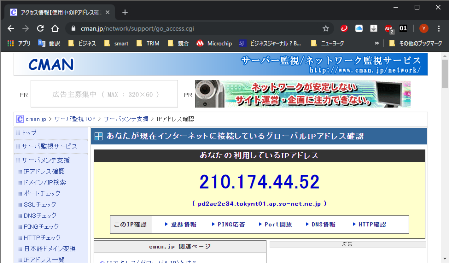
あなたの利用しているIPアドレスで表示されているIPアドレスが、Q113の
nslookup sr123456789012.smartrem.jp ns.smartrem.jp
で調べたAddress: で表示されているIPアドレスと同一であることを確認します。 |
| 2 |
: |
上記1:で調べたIPアドレスを入れたURLを作る。
http://[調べたIPアドレス]:[リモートポート]/sr_ctrl/index.htm
リモートポート番号は、ダイナミックDNS設定画面のリモートポートの値を使用します。[調べたIPアドレス]と[リモートポート]の間には:(コロン)を入れます。
| 例: |
| [調べたIPアドレス] |
-> |
210.174.44.52:81 |
| [リモートポート] |
-> |
81 |
| URL: |
| http://210.174.44.52:81/sr_ctrl/index.htm |
|
| 3 |
: |
作成したURLをメール本文に張り付けてでスマートフォンに送ります。 |
| 4 |
: |
スマートフォンでURLが入ったメールを受信します。 |
| 5 |
: |
スマートフォンのWiFiをOFFにします。 |
| 6 |
: |
メールを開き、URLをタップして開きます。
SmartRemの赤いアイコンが表示され、タップしたらSmartRemが開くかパスワードの入力が要求された場合->正常
開けません->異常、次の7:を確認 |
| 7 |
: |
SmartRemに接続できない場合、次の2点を確認します。
| ① |
ルーターのポートフォワーディングが正常に機能していない |
-> |
ルーターのポートフォワーディング設定を確認 |
| ② |
ルーターのポートフォワーディングとSmartRemの設定が合わない |
-> |
ルーターのポートフォワーディング設定における
リモート側ポート番号と、SmartRemのダイナミックDNS画面のリモートポートが違う->ルーター側の値をSmartRemのリモートポートに入れる。 |
|